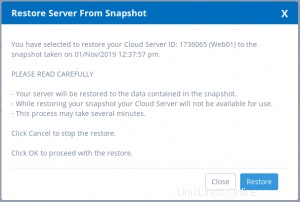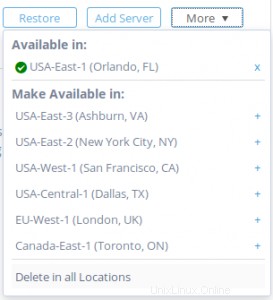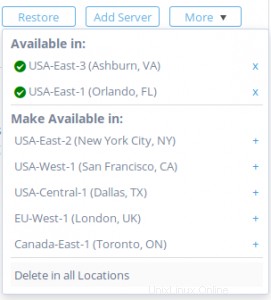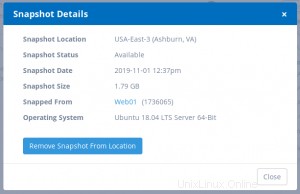Introduzione
Gli snapshot salvano una copia point-in-time della memoria locale del tuo Cloud Server. Puoi ripristinare il tuo server al momento in cui è stata scattata l'istantanea, trasferire una copia della tua istantanea in un'altra posizione o creare un nuovo Cloud Server da una istantanea.
Istantanea in evidenza:
Salva una copia point-in-time dello storage locale del tuo Cloud Server
Ripristina il tuo server al point-in-time in cui è stata scattata l'istantanea
Trasferisci una copia delle tue istantanee in un'altra posizione
Crittografato automaticamente a riposo per fornire una casa sicura per i tuoi dati
Prezzo diretto a 5 centesimi per GB al mese per ogni posizione in cui viene archiviata uno snapshot
Il prezzo si basa sulla dimensione dello snapshot, non sulla dimensione del disco/file system in corso di salvataggio
Cosa imparerai in questa guida
Creazione di uno snapshot
Ripristino di uno snapshot
Rendere disponibile uno snapshot in un'altra posizione
Creazione di un server cloud da uno snapshot
Migrazione di un server cloud tramite snapshot
Eliminazione di uno snapshot da una posizione
Eliminazione di un'istantanea da tutte le posizioni
Creazione di un'istantanea
Nel pannello di controllo di Atlantic.Net, fai clic su "Istantanee", quindi fai clic sul pulsante "Scatta istantanea". Quindi seleziona il server per lo snapshot, fornisci un nome descrittivo per lo snapshot e premi "Crea" per creare lo snapshot.
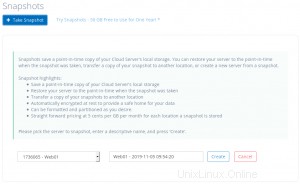
Al termine della creazione dell'istantanea, dovresti vedere che il volume è collegato al server che hai scelto.
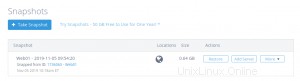
Ripristino di un'istantanea
Puoi ripristinare il tuo server al momento in cui è stata scattata l'istantanea. Potresti volerlo fare per recuperare file cancellati, modifiche accidentali alla configurazione, ecc.
Nel pannello di controllo di Atlantic.Net, fai clic su "Istantanee", quindi fai clic sul pulsante "Ripristina" associato all'istantanea da cui desideri ripristinare.
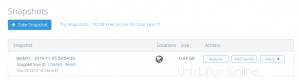
Ti verranno presentate informazioni relative all'istantanea e informazioni importanti relative al processo di ripristino. Se desideri procedere, fai clic sul pulsante "Ripristina" per iniziare il processo di ripristino.
Rendere disponibile un'istantanea in un'altra posizione
Se desideri utilizzare un'istantanea in una posizione diversa da quella in cui è stata creata, dovrai rendere disponibile l'istantanea in quella posizione. In questo modo potrai creare nuovi Cloud Server dallo snapshot.
Nel pannello di controllo di Atlantic.Net, fai clic su "Istantanee", quindi fai clic sul pulsante "Altro" associato all'istantanea che desideri rendere disponibile in un'altra posizione.
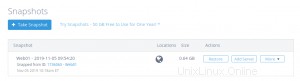
Ti verrà presentato un elenco che mostra le posizioni in cui l'istantanea è attualmente disponibile ("Disponibile in") e un elenco che mostra le posizioni in cui puoi renderla disponibile ("Rendi disponibile in"). Fai clic sul simbolo "+" accanto alle posizioni in cui desideri rendere disponibile l'istantanea.
Durante la copia dell'istantanea nella posizione o nelle posizioni desiderate verrà visualizzato uno spinner. Questo processo potrebbe richiedere diversi minuti.
Al termine della copia dell'immagine nelle posizioni desiderate, verrà visualizzato un segno di spunta che indica che l'istantanea è ora disponibile in quella posizione. Ora puoi creare nuovi Cloud Server dall'istantanea in quella posizione.
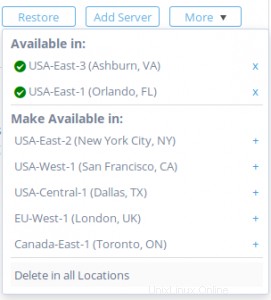
Creazione di un server cloud da uno snapshot
Puoi creare nuovi Cloud Server da uno Snapshot esistente in qualsiasi posizione in cui risiede lo Snapshot.
Nota:se l'istantanea non si trova attualmente nella posizione in cui desideri creare il nuovo Cloud Server, rendi semplicemente disponibile l'istantanea nella posizione desiderata, quindi segui i passaggi seguenti.
Puoi creare un nuovo Cloud Server da uno Snapshot sia dalla Pagina Aggiungi Server che dalla Pagina Snapshot.
Dalla pagina Aggiungi server
Nel pannello di controllo di Atlantic.Net, fai clic su "Server", quindi fai clic sul pulsante "Aggiungi server". Quindi seleziona "Istantanee" nella sezione "Tipo" e fai clic sul nome dell'istantanea da cui desideri creare il nuovo server. Puoi quindi scegliere la quantità di Cloud Server da creare e se desideri che venga generata una nuova password per i server o mantenere la password originale del tuo Snapshot. Si procederà quindi a selezionare le stesse opzioni rimanenti come si farebbe durante la creazione di un Cloud Server.
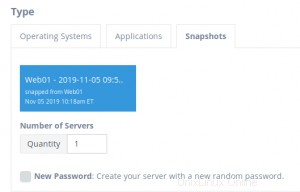
Dalla pagina dell'istantanea
Nel pannello di controllo di Atlantic.Net, fai clic su "Istantanee", quindi fai clic sul pulsante "Aggiungi server" associato all'istantanea da cui desideri creare un nuovo server cloud.
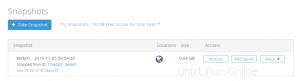
Nella pagina Aggiungi Server da Snapshot puoi quindi scegliere la quantità di Cloud Server da creare e se desideri che venga generata una nuova password per i server o mantenere la password originale del tuo Snapshot. Procedi quindi a selezionare le stesse opzioni rimanenti che avresti quando costruisci un Cloud Server.
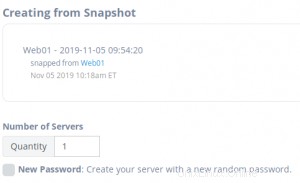
Migrazione di un server cloud tramite snapshot
Ci possono essere momenti in cui desideri migrare il tuo Cloud Server da una posizione a un'altra. Puoi realizzare prima rendendo uno snapshot disponibile in un'altra posizione e poi creando un server cloud da uno snapshot.
Eliminazione di un'istantanea da una posizione
Quando non desideri più un'istantanea in una posizione specifica, puoi eliminarla da quella posizione.
Nel pannello di controllo di Atlantic.Net, fai clic su "Istantanee", quindi fai clic sul pulsante "Altro" associato all'istantanea che desideri eliminare da una posizione specifica.
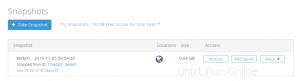
Ti verrà presentato un elenco che mostra le posizioni in cui l'istantanea è attualmente disponibile ("Disponibile in"). Fai clic sul simbolo "X" accanto alla posizione da cui desideri eliminare l'istantanea.
Ti verranno presentate le informazioni relative all'istantanea. Premere il pulsante "Rimuovi istantanea dalla posizione" per eliminare l'istantanea dalla posizione specificata. Una volta che l'istantanea è stata eliminata da una posizione, non ti verrà più addebitato l'importo per l'archiviazione di tale istantanea in quella posizione.
Ora dovresti vedere che l'istantanea che hai eliminato non è più elencata nella sezione "Disponibile in".
Eliminazione di un'istantanea da tutte le posizioni
Quando non desideri più un'istantanea, puoi eliminarla da tutte le posizioni contemporaneamente.
Nel pannello di controllo di Atlantic.Net, fai clic su "Istantanee", quindi fai clic sul pulsante "Altro" associato all'istantanea che desideri eliminare.
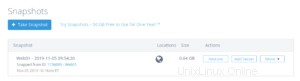
Fai clic sul testo "Elimina in tutte le posizioni" nella parte inferiore dell'elenco presentato.
Ti verrà presentato un messaggio di avviso. Se desideri procedere, premi il pulsante "Elimina" per eliminare l'istantanea da tutte le posizioni. Una volta eliminata l'istantanea, non ti verrà più addebitato alcun costo per l'archiviazione di tale istantanea.
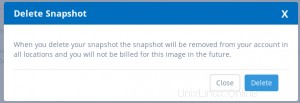
Ora dovresti vedere che l'istantanea non è più visualizzata nella pagina dell'istantanea.